hwp 한글 문서에 전자 도장 삽입 및 적절하게 배치하는 방법
- IT정보화/한컴 오피스
- 2024. 5. 29.
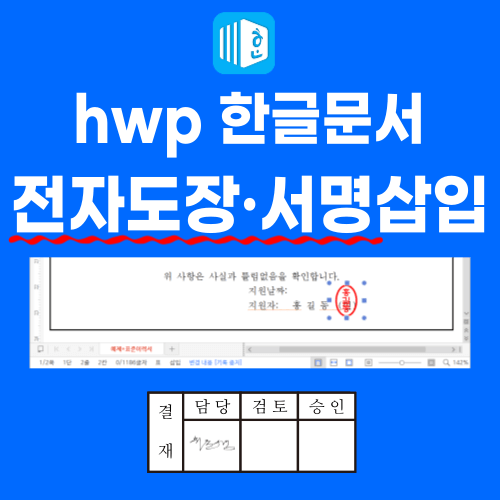
쉬운쌤입니다. 한글문서에 전자도장 이미지를 삽입하고 적절하게 배치하는 방법을 알아보겠습니다.
도장을 먼저 만들어야합니다. 회원가입 필요없는 무료 도장/서명 만들기 사이트 이용방법은 아래를 클릭해주세요.
회원가입 없는 무료 전자도장싸인 만들기 사이트(PC, 모바일), 한글 문서에 도장 넣기
쉬운쌤입니다. 나만의 서명, 도장을 만드는 방법은 다양합니다. 포토샵, 일러스트, 포토스케이프 같은 그래픽 프로그램을 이용할 수 있고, 휴대폰으로 만들 수도 있습니다. 또한 온라인 무료 도
fervors.tistory.com
도장 이미지 삽입
1. 문서를 열고, 도장을 삽입할 부분을 모니터 화면에 띄워 놓습니다. 상단 메뉴의 [입력] - [그림]을 누릅니다.

2. 도장 파일을 클릭하여 선택하고, [열기]를 누릅니다. 이때, 하단의 [문서에 포함]과 [마우스로 크기 지정]이 체크되어있어야합니다.

3. 마우스의 모양이 +로 바뀝니다. 이때 도장을 넣을 부분에 마우스를 대각선으로 드래그하여 도장을 원하는 크기로 삽입합니다.

4. 혹시 문서는 도망가버리고, 도장만 보여도 괜찮습니다. 신경쓰지말고, 삽입한 도장을 더블클릭하여 [속성]으로 들어갑니다.

5. 이미지가 글자위에 겹쳐지게 배치하기 위해 [글 앞으로]를 클릭하고, [설정]을 눌러 완료합니다.

참고) 이미지가 문서에 삽입되는 위치는 필요에 따라 아래 5가지 중에서 선택할 수 있습니다. 이는 문서에 이미지를 삽입할 때 반드시 알아야할 중요한 내용입니다.

6. 마우스로 이미지를 드래그하거나, 이미지를 클릭한 후 키보드 방향키(↑ ↓ ← →) 버튼을 눌러 위치를 조정합니다. 위치를 미세하게 약간 조정할때에는 방향키 사용을 추천합니다.
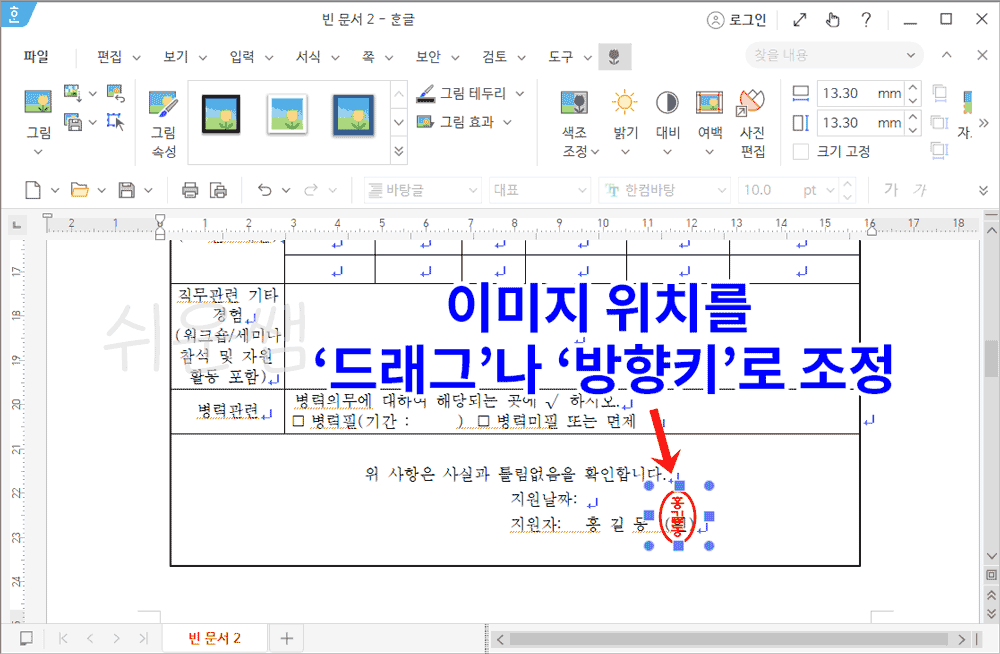
▶ 관련 글 목록입니다.
hwp 한글 문서작성 삽입한 사진 자르는 최고의 방법 - 단축키
쉬운쌤입니다. 문서작성 시 이미지를 삽입하는 경우가 많습니다. 메뉴의 '자르기'버튼을 누르지 않고도 삽입한 이미지를 간편하게 자를 수 있는 편리한 방법이 있습니다. 제가 매우 즐겨 사용하
fervors.tistory.com
회원가입 없는 무료 전자도장싸인 만들기 사이트(PC, 모바일), 한글 문서에 도장 넣기
쉬운쌤입니다. 나만의 서명, 도장을 만드는 방법은 다양합니다. 포토샵, 일러스트, 포토스케이프 같은 그래픽 프로그램을 이용할 수 있고, 휴대폰으로 만들 수도 있습니다. 또한 온라인 무료 도
fervors.tistory.com
▶한글 문서작성 전체 글 목록 보기 클릭

'IT정보화 > 한컴 오피스' 카테고리의 다른 글
| [hwp 한글] 한글 문서 그림으로 저장 - 문서를 이미지로 변환하는 이유와 방법 (0) | 2024.06.08 |
|---|---|
| [hwp 한글] 쉽고 빠른 텍스트 서식 적용 - 글자 모양 복사, 단축키 사용법 (0) | 2024.06.06 |
| [hwp 한글] 문서 일부 페이지 방향 바꾸기 - 하나의 문서에 가로 세로 방향 혼용 가능 (0) | 2024.05.12 |
| hwp 한글 문서작성 삽입한 사진 자르는 최고의 방법 - 단축키 (0) | 2024.02.15 |
| hwp 한글 문서 여백 , 용지 방향 및 종류 설정, 단축키 - 편집용지 설정 (0) | 2024.02.13 |
